¿Alguna vez salió de su oficina al final del día y se dio cuenta de que el clima afuera era diferente de lo que esperaba? Aquí hay una función divertida para agregar un poco de dinamismo a su escritorio y darle una idea de cómo es el clima en realidad. AeroWeather muestra y cambia un color en su interfaz de usuario para indicar las condiciones climáticas o la temperatura exterior. Este gadget gratuito y divertido anima su escritorio y lo mantiene actualizado con las condiciones climáticas fuera de su puerta. ¡Es súper rápido y fácil de instalar y comienza a funcionar al instante!
Instalación
Comience descargando la versión gratuita AeroTiempo artilugio. Funciona para cualquier computadora que ejecute Windows Vista o Windows 7 (con Aero habilitado) Home Premium y Ultimate. Este gadget también requiere que tengas instalado .NET Framework. Si no lo hace, le pedirá que lo instale durante el asistente de instalación.
Configuración
Una vez descargado el gadget, ejecútelo e instálelo en su escritorio. Para comenzar, ingrese el código postal de la ubicación o el nombre de la ciudad en la que desea rastrear el clima. La última versión ahora permite el uso internacional para que pueda usarla cuando viaja o si vive fuera de los EE. UU.
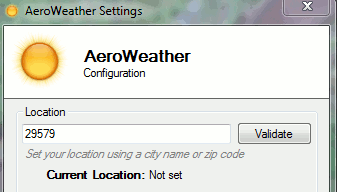
Una vez que se verifique la ubicación, elija que su escritorio cambie de color según las condiciones climáticas o la temperatura. Puede cambiar fácilmente la opción que ha mostrado abriendo la aplicación y ajustando cualquiera de sus configuraciones.
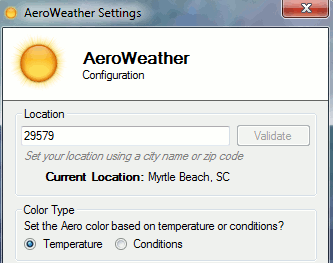
Personalice los colores que se mostrarán configurando temperaturas mínimas y máximas en °F o °C. Las temperaturas cercanas o inferiores a su temperatura mínima mostrarán tonos morados, mientras que las temperaturas cercanas o superiores a su temperatura máxima mostrarán tonos rojos.
Si configura su pantalla para las condiciones, la interfaz de usuario será gris para nublado, azul para soleado, blanco para nieve y gris oscuro para clima lluvioso.
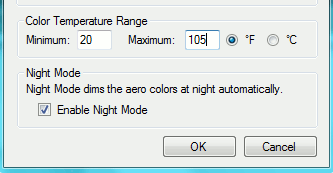
Al habilitar el modo nocturno, se calculará la hora de la puesta del sol en función del servidor meteorológico de su ubicación y se atenuarán los colores de Aero en consecuencia. Cuando sale el sol por la mañana, los colores se iluminarán automáticamente en el animado escritorio que ha venido a disfrutar.
personalización
Si los colores predeterminados estándar no se adaptan a sus gustos, descargue AeroTuner para crear tus propios colores Aero! Es una herramienta gratuita para Windows 7 que le permite personalizar los balances de color, rayas, brillo y desenfoque. En segundos, puede crear un esquema de color único como nadie más.
1. Descarga e instala la aplicación. Luego ábralo y comience ajustando el color principal. Haga clic en el cuadro de color principal para abrir el menú de colores para elegir. Repita para la combinación de colores brillantes con el color principal para crear un color Aero personalizado.
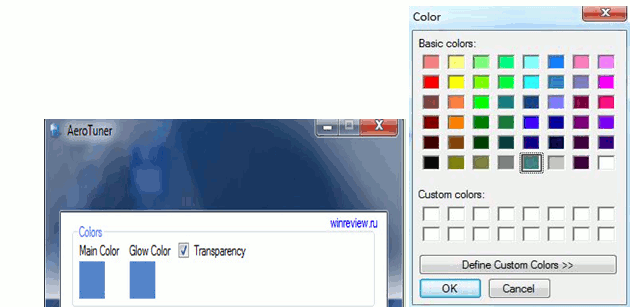
2. Aquí es donde realmente puede ser creativo ajustando el color, el brillo posterior y los balances de desenfoque a su gusto. Luego, ajuste las franjas Aero para que se noten más o se desvanezcan
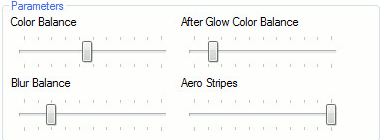
3. Asegúrese de guardar los cambios antes de cerrar la ventana. Para restaurar la configuración a la configuración predeterminada, simplemente haga clic en el botón «Restaurar».

Es rápido y fácil, ¿por qué no añadir un poco de color a tu día?
